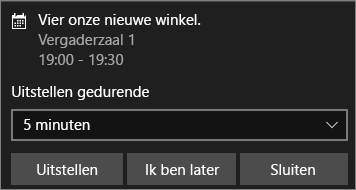Power BI-gegevenswaarschuwingen integreren met Power Automate
Gebruik Power Automate om Power BI te integreren met uw favoriete apps en services. Met Power Automate maakt u geautomatiseerde werkstromen om meldingen te ontvangen, bestanden te synchroniseren, gegevens te verzamelen en meer. In dit artikel automatiseert u het genereren van een e-mail vanuit een Power BI-gegevenswaarschuwing.
Vereisten
In dit artikel wordt beschreven hoe u twee verschillende stromen maakt: een van een sjabloon en een volledig nieuwe. Als u wilt volgen, maakt u een gegevenswaarschuwing in Power BI en meldt u zich aan voor Power Automate. Het is gratis!
Een stroom maken op basis van een sjabloon
In deze taak gebruiken we een sjabloon om een stroom te maken die wordt geactiveerd door een Power BI-gegevenswaarschuwing (melding).
Meld u aan bij Power Automate (https://flow.microsoft.com).
Selecteer Sjablonen, zoek naar Power BI>Verzend een e-mailbericht naar een doelgroep wanneer een Power BI-gegevenswaarschuwing wordt geactiveerd.
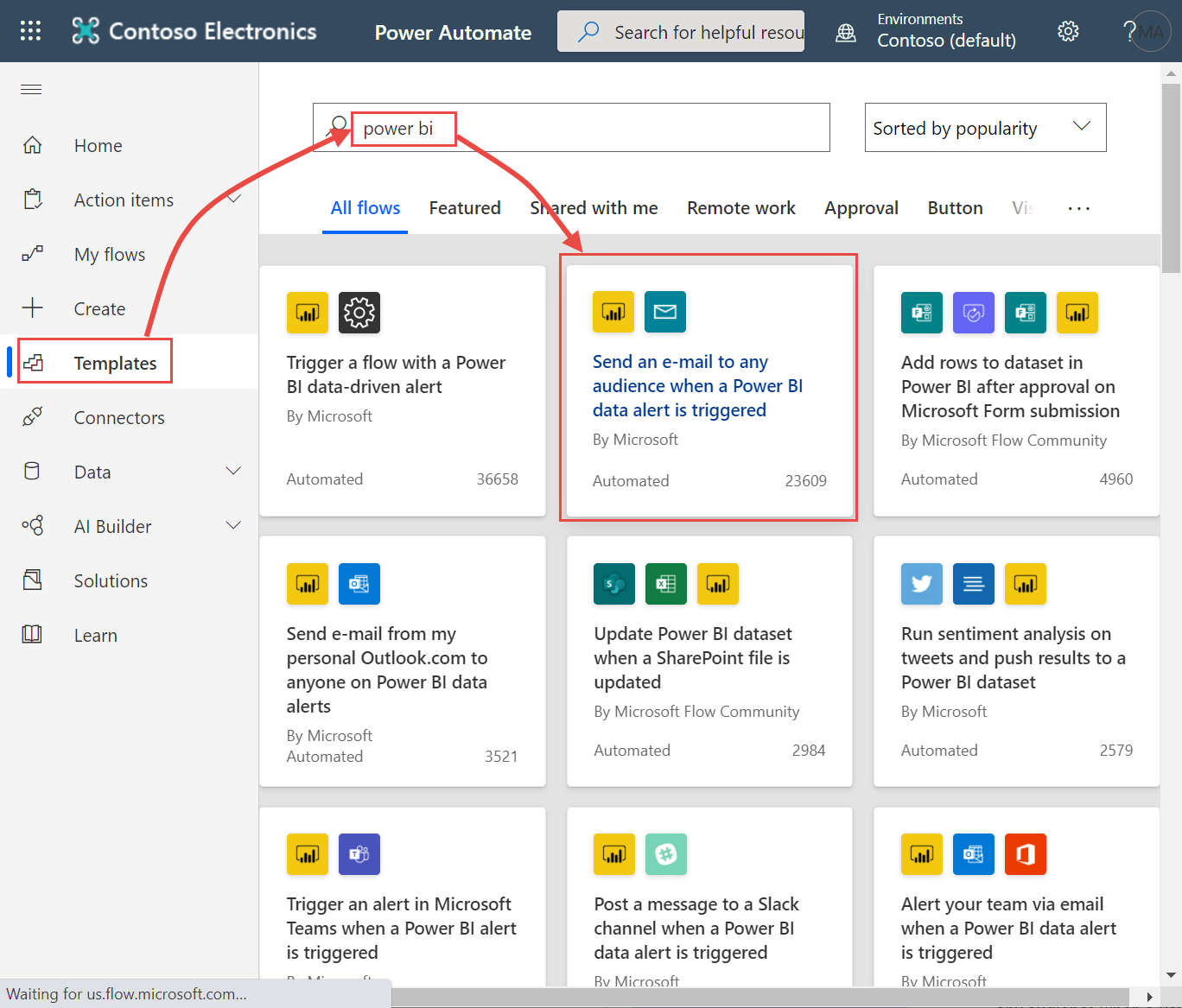
De stroom bouwen
Deze sjabloon heeft één trigger, een Power BI-gegevenswaarschuwing en één actie, om een e-mailbericht te verzenden. Terwijl u een veld selecteert, wordt in Power Automate dynamische inhoud weergegeven die u kunt opnemen. In dit voorbeeld bevatten we de tegelwaarde en de tegel-URL in de berichttekst.
Selecteer Doorgaan.
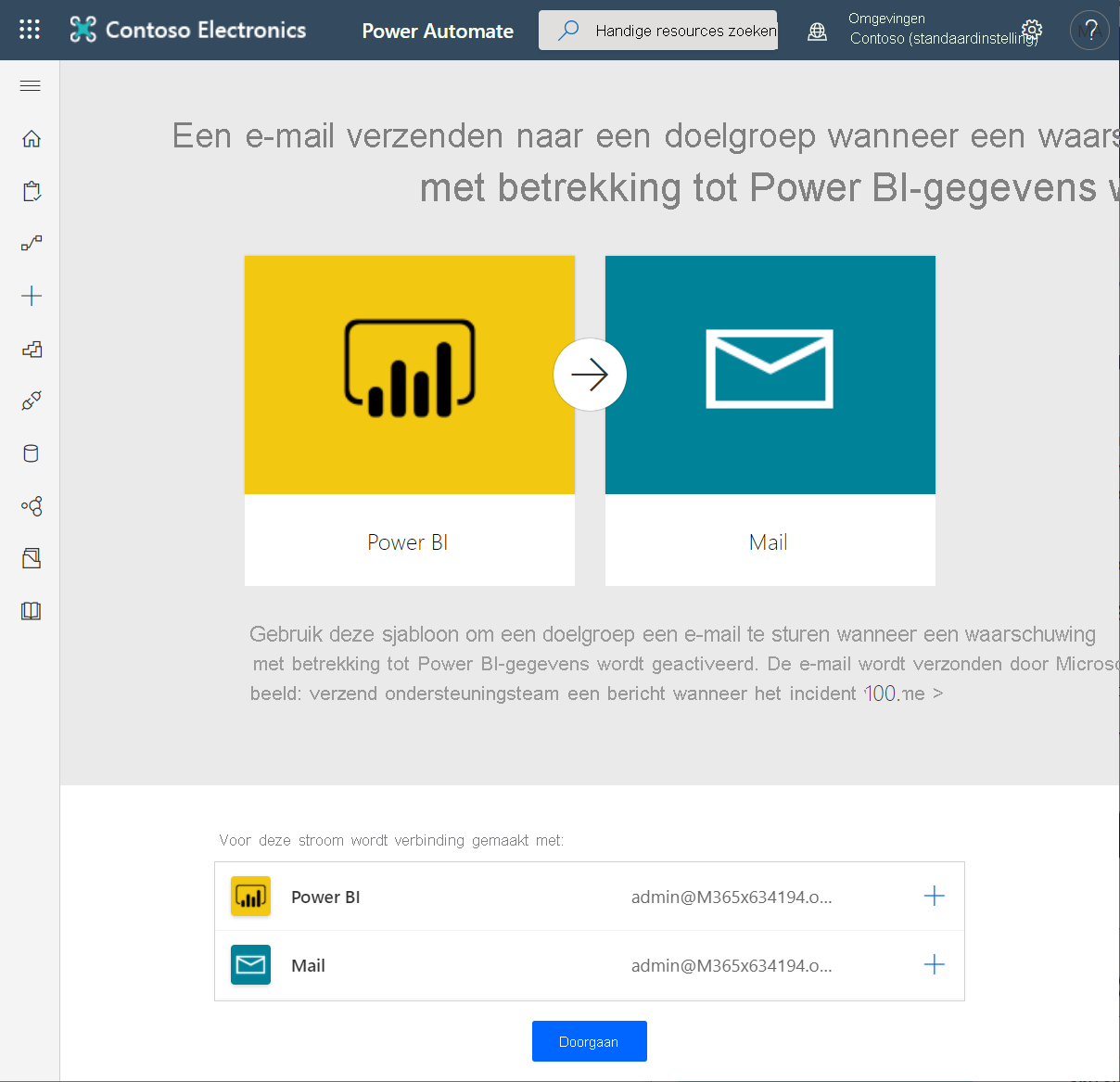
Selecteer een Power BI-gegevenswaarschuwing in het vak Waarschuwings-id . Zie Gegevenswaarschuwingen in Power BI voor meer informatie over het maken van een waarschuwing.
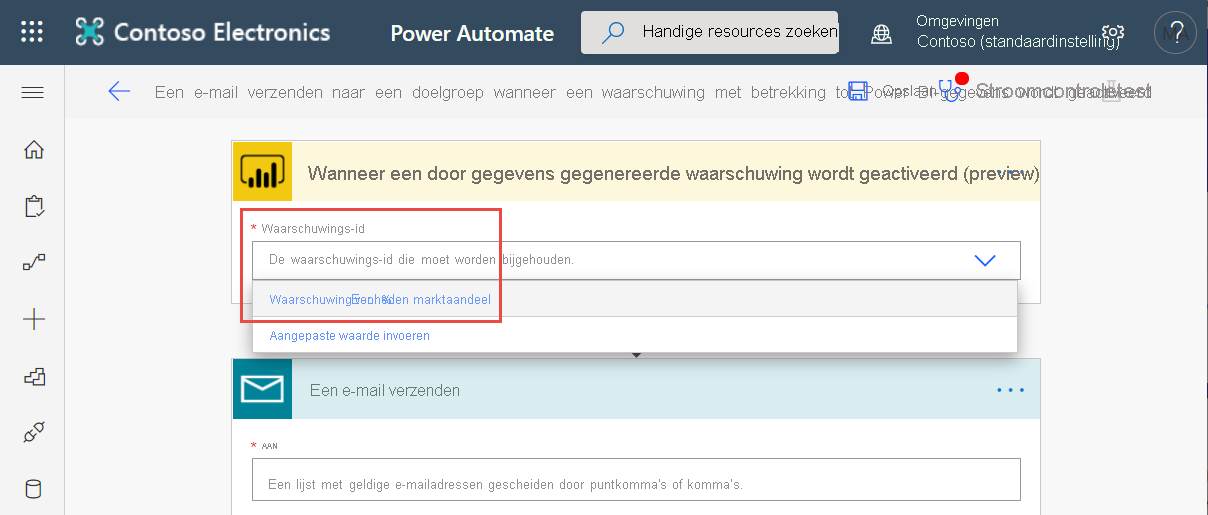
Voer een of meer geldige e-mailadressen in.
Power Automate genereert automatisch een onderwerp en hoofdtekst voor u, die u kunt behouden of wijzigen. De hoofdtekst maakt gebruik van HTML voor opmaak.
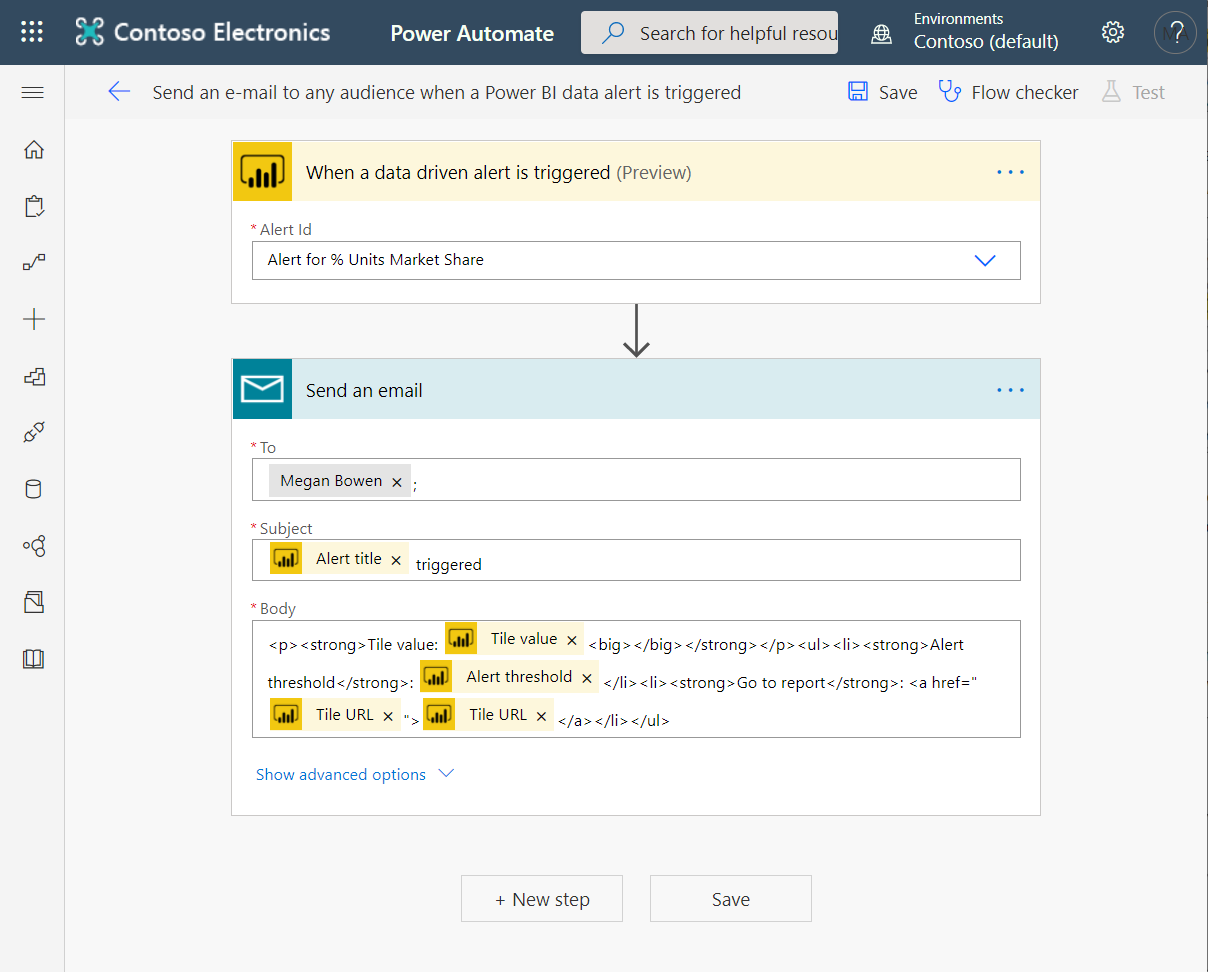
Wanneer u klaar bent met het bericht, selecteert u Nieuwe stap of Opslaan. Power Automate maakt en evalueert de stroom.
Als Er fouten worden gevonden in Power Automate, kunt u dit weten.
Selecteer Stroom bewerken om de fouten op te lossen. Anders selecteert u Gereed om de nieuwe stroom uit te voeren.
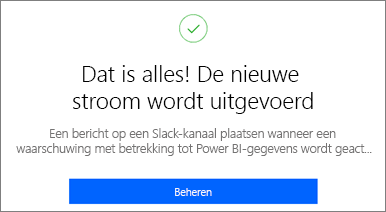
Wanneer een wijziging een gegevenswaarschuwing activeert, verzendt Power Automate een e-mailbericht naar de adressen die u hebt aangegeven.
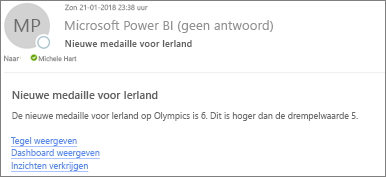
Een volledig nieuwe stroom maken
In deze taak maken we een eenvoudige volledig nieuwe stroom die wordt geactiveerd door een Power BI-gegevenswaarschuwing (melding).
Meld u aan bij Power Automate.
Selecteer Geautomatiseerde stroom maken>.
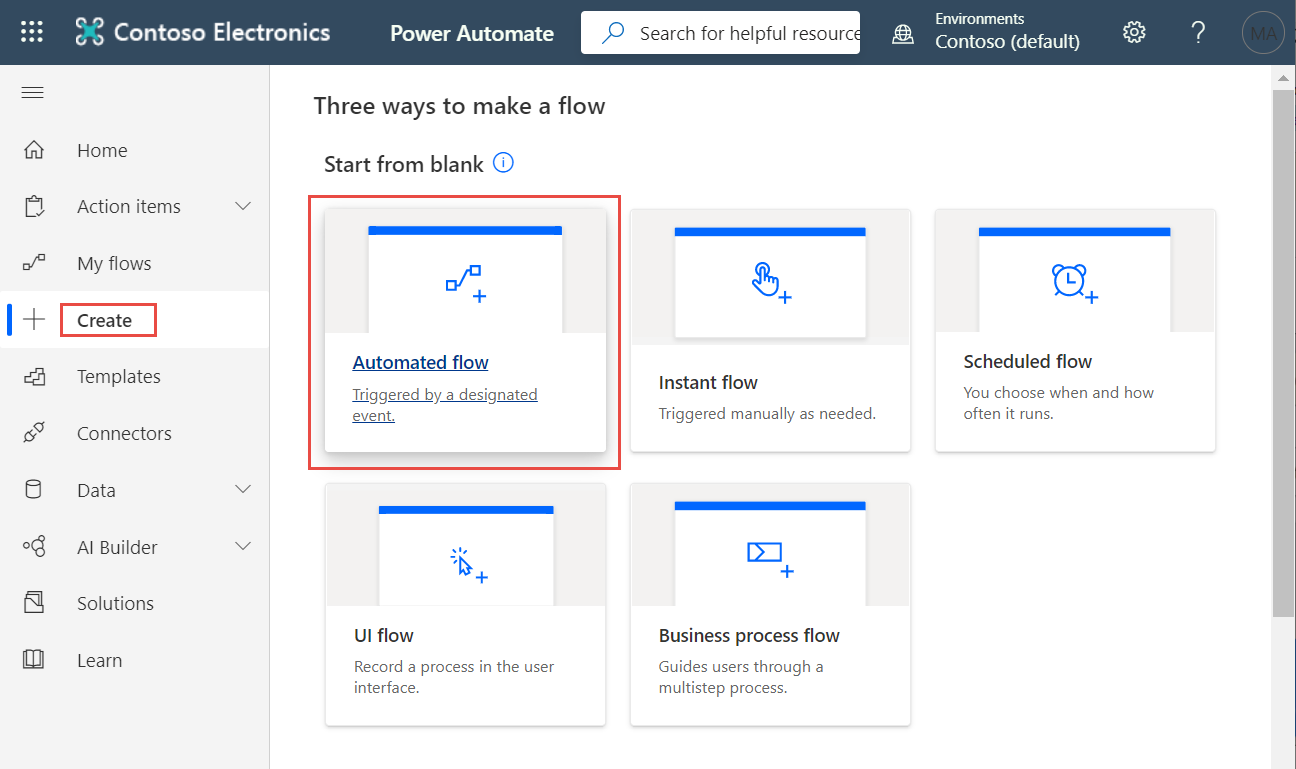
Geef in Build an automated flow een naam op voor uw stroom.
Zoek in De trigger van uw stroom kiezen naar Power BI.
Selecteer Power BI: wanneer een gegevensgestuurde waarschuwing wordt geactiveerd>, maken.
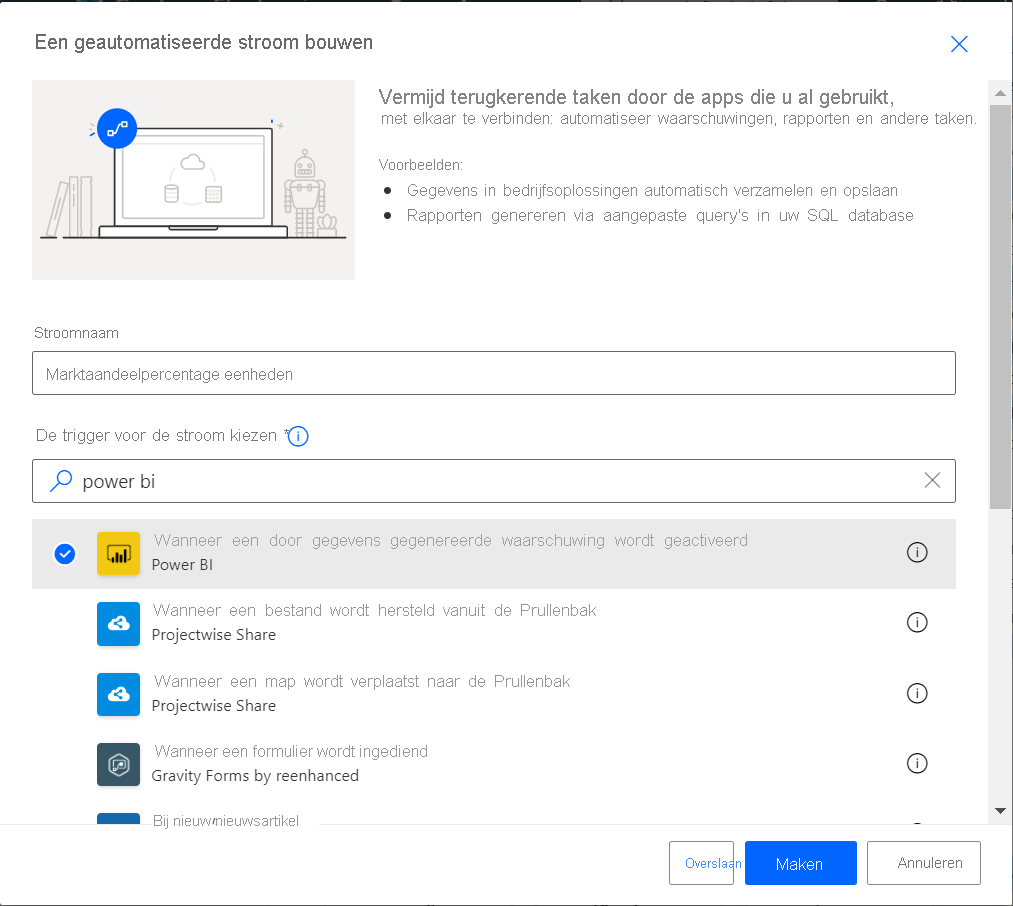
Uw stroom bouwen
Selecteer in het vak Waarschuwings-id de naam van uw waarschuwing. Zie Gegevenswaarschuwingen in Power BI voor meer informatie over het maken van een waarschuwing.
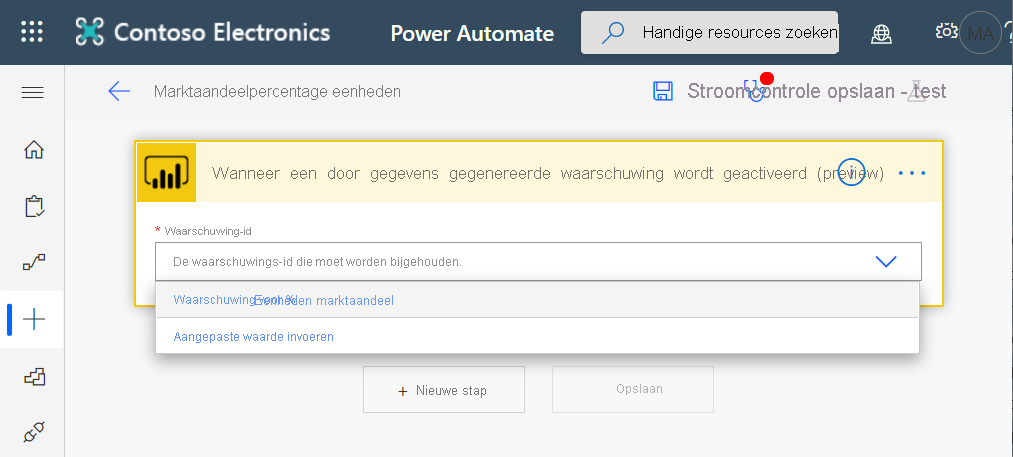
Selecteer Nieuwe stap.
Zoek in Kies een actie naar de gebeurtenis Outlook>Maken.
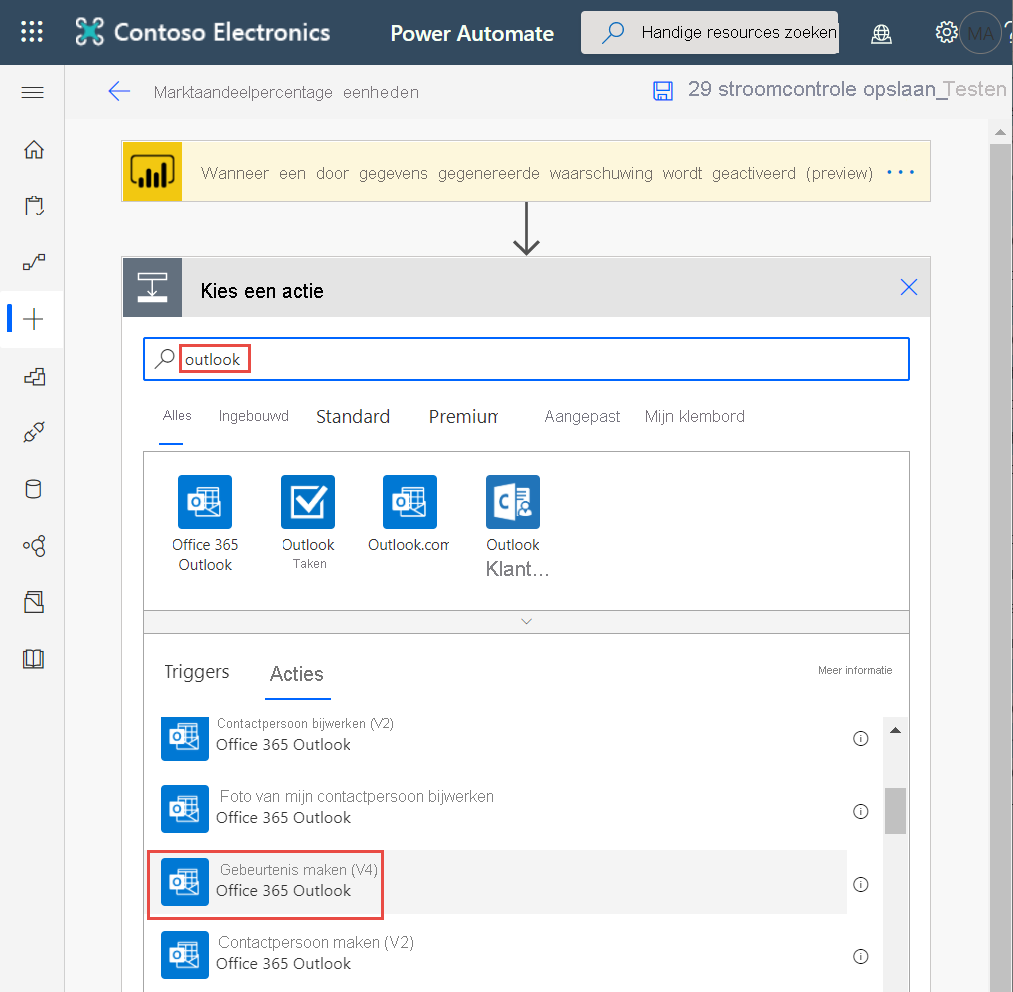
Vul de gebeurtenisvelden in. Terwijl u een veld selecteert, wordt in Power Automate dynamische inhoud weergegeven die u kunt opnemen.
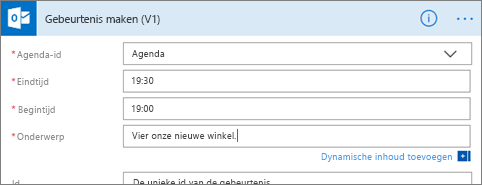
Selecteer Stroom maken wanneer u klaar bent. Power Automate slaat de stroom op en evalueert deze. Als er geen fouten zijn, selecteert u Gereed om deze stroom uit te voeren. De nieuwe stroom wordt toegevoegd aan de pagina Mijn stromen .
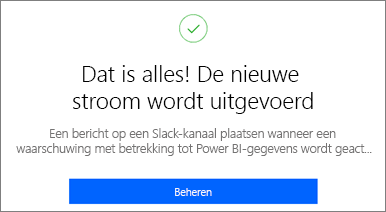
Wanneer uw Power BI-gegevenswaarschuwing de stroom activeert, ontvangt u een Outlook-gebeurtenismelding die vergelijkbaar is met deze.